在使用CAD軟件繪圖時,經常需要用到創建圖塊的功能,但是創建圖塊可能會遇到各種問題,解決這些問題對繪圖有極大幫助,接著上一篇內容我們繼續來介紹:
一、CAD圖塊創建后插入時圖形離得很遠甚至看不到圖塊
原因:在定義圖塊時忘了指定基點。創建CAD圖塊對話框中基點的默認坐標是坐標原點,如果CAD圖塊中的圖形就在原點處或附近,定義完插入圖塊時會在光標附近看到圖塊的圖形;如果圖形離原點很遠,插入時圖塊中的圖形可能會跑到視圖外去。所以一定要記住定義CAD圖塊時千萬不能忘記定義基點。
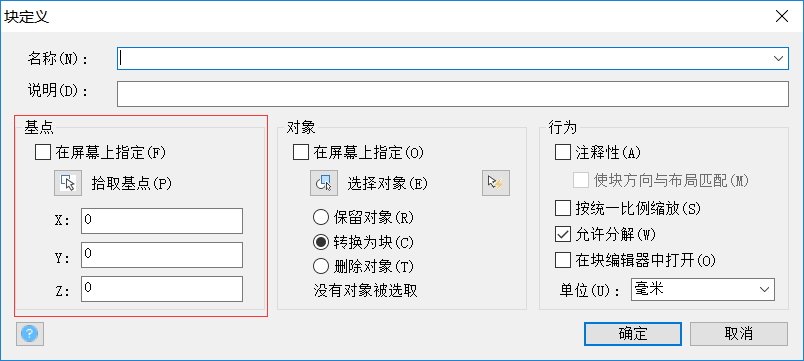
二、創建CAD圖塊后圖形消失但插入圖塊發現圖塊定義成功了
原因:定義圖塊時將對象的處理方式設置成了刪除。對象有三種處理方式:保留、轉換為塊、刪除。默認是轉換為塊,也就是選中的圖形也會變成塊;保留就是圖形保持原狀,仍是獨立的圖形;刪除就是將選中的圖形刪除。這三種情況對創建的圖塊沒有影響,只是對選定對象的處理方式不同。
三、創建完圖塊為什么插入時有比例
很多人沒有注意到CAD圖塊有單位設置,因為大家的圖紙通常都使用相同的模板,單位是相同的,因此圖塊的單位并不重要,但突然有一天要在一張不同單位的圖紙中用這個圖塊就會出現類似的問題。遇到無法分解的圖塊,如果自己創建的圖塊也無法分解,那可能不小心在創建圖塊時取消勾選了“允許分解”,如下圖所示。
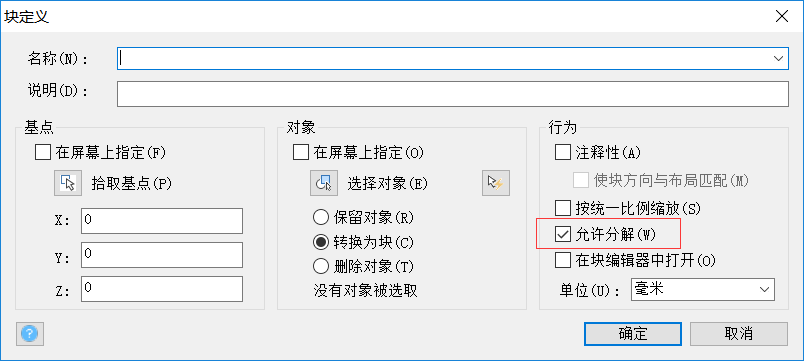
如果遇到這種情況,可以雙擊進入塊編輯器后,不選擇任何CAD圖形,在特性面板(CTRL+1)中重新設置成允許分解。
另外,在CAD中還有一個寫塊的命令,將塊存成一個dwg文件,如下圖所示:
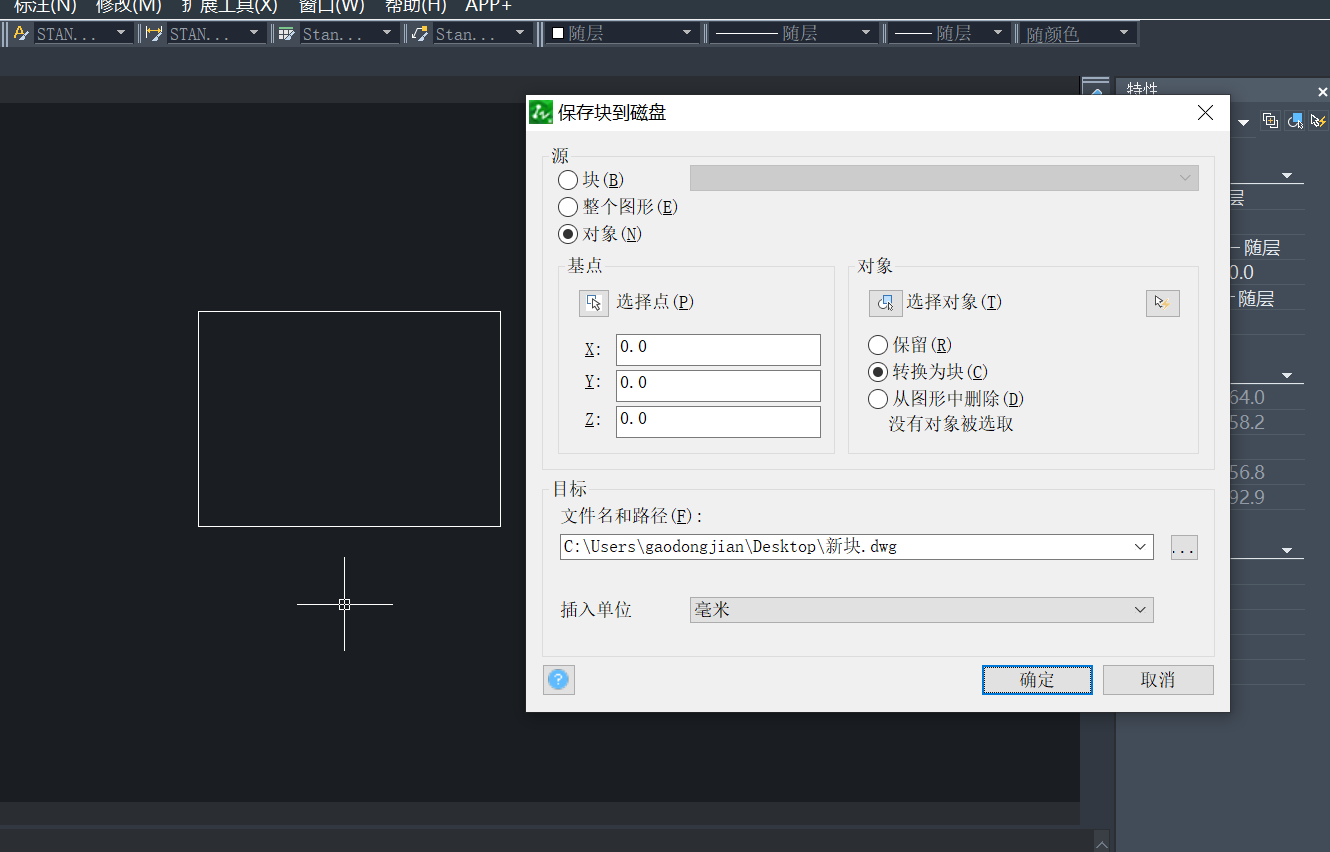
這是創建一個普通圖塊需要注意的問題,塊定義對話框中還有一些其他參數,如注釋性、超鏈接等,如果沒有特殊需要通常可以不用設置。 CAD創建圖塊其實不是簡單對圖塊的創建,因為在創建的過程中,是有眾多參數支持的,如果忽視了一些參數會出現一些問題,所以大家在使用CAD軟件繪圖的過程中一定要注意這些細節問題。
推薦閱讀:CAD制圖
推薦閱讀:CAD制圖軟件
·中望CAx一體化技術研討會:助力四川工業,加速數字化轉型2024-09-20
·中望與江蘇省院達成戰略合作:以國產化方案助力建筑設計行業數字化升級2024-09-20
·中望在寧波舉辦CAx一體化技術研討會,助推浙江工業可持續創新2024-08-23
·聚焦區域發展獨特性,中望CAx一體化技術為貴州智能制造提供新動力2024-08-23
·ZWorld2024中望全球生態大會即將啟幕,誠邀您共襄盛舉2024-08-21
·定檔6.27!中望2024年度產品發布會將在廣州舉行,誠邀預約觀看直播2024-06-17
·中望軟件“出海”20年:代表中國工軟征戰世界2024-04-30
·2024中望教育渠道合作伙伴大會成功舉辦,開啟工軟人才培養新征程2024-03-29
·玩趣3D:如何應用中望3D,快速設計基站天線傳動螺桿?2022-02-10
·趣玩3D:使用中望3D設計車頂帳篷,為戶外休閑增添新裝備2021-11-25
·現代與歷史的碰撞:阿根廷學生應用中望3D,技術重現達·芬奇“飛碟”坦克原型2021-09-26
·我的珠寶人生:西班牙設計師用中望3D設計華美珠寶2021-09-26
·9個小妙招,切換至中望CAD竟可以如此順暢快速 2021-09-06
·原來插頭是這樣設計的,看完你學會了嗎?2021-09-06
·玩趣3D:如何巧用中望3D 2022新功能,設計專屬相機?2021-08-10
·如何使用中望3D 2022的CAM方案加工塑膠模具2021-06-24
·CAD怎樣統一把標注尺寸顏色更改2016-04-12
·CAD如何卸載和重載?2020-02-28
·CAD如何輸入角度符號2018-01-09
·CAD繪圖時如何移動視圖?2022-05-11
·CAD常見的圖形顯示問題2021-06-01
·CAD中移動坐標點的簡要操作步驟2017-10-16
·CAD機械版中如何快速實現螺紋標注?2024-06-25
·CAD顯示不出所畫線段的解決方法2017-10-26














